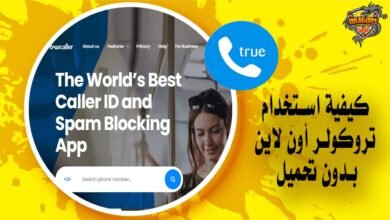كيفية حفظ صفحات الإنترنت كاملة بصيغة PDF بدون برامج
للتعرف على كيفية حفظ صفحات الإنترنت كاملة بصيغة PDF بدون برامج، يجدر بك أولًا التعرف على أهمية تلك العملية.
فهي تتيح لك إمكانية الحصول على البيانات والمعلومات التي ترغب والاحتفاظ بها لاستخدامها فيما بعد دون إنترنت.
ومن خلال السطور القادمة على موقع دراجونز داونلود Dragons Download سنتعرف معًا كيفية القيام بذلك، فتابع معنا.
حفظ صفحات الإنترنت بصيغة PDF من المتصفح بدون برامج

إليك الخطوات التي سيتم من خلالها التعرف على كيفية حفظ صفحات الإنترنت كاملة بصيغة PDF عبر متصفح جوجل كروم، وقد جاءت على النحو التالي:
- توجه إلى متصفح جوجل كروم أولًا.
- تأكد من فتح صفحة الويب التي ترغب في حفظها على الجهاز الخاص بك.
- يتم الضغط على Ctrl + P.
- انتظر قليلًا لتظهر لك قائمة الطباعة.
- يتم الضغط على كلمة ” Destination”.
- اختر الأمر “تغيير”.
- قم بالضغط على الأمر ” Save as PDF”.
- اضغط على الأمر “حفظ”.
- انتظر لحين إتمام العملية.
اقرأ أيضًا – أشياء لم تكن تعرفها عن برنامج pdf للكمبيوتر
حفظ صفحات الويب بصيغة PDF على مايكروسوفت إيدج
في حال أن كنت تستخدم متصفح مايكروسوفت إيدج، فإليك على كيفية حفظ صفحات الإنترنت كاملة بصيغة PDF بدون برامج، والتي وردت كما التالي:
- يتم فتح صفحة الويب المراد حفظها على الجهاز.
- من لوحة المفاتيح يتم الضغط على أزرار Ctrl + P.
- من خلال القائمة المنبثقة يتم الضغط على الأمر ” Microsoft Print to PDF”.
- يتم ضبط الهوامش والقياس إن كنت ترغب في التعديل عليها.
- اضغط على الأمر “طباعة”.
- يتم تحديد المجلد المراد حفظ صفحات الويب داخله.
- اضغط على الأمر “حفظ”.
خطوات حفظ صفحات الويب بصيغة PDF على الأيفون والأيباد
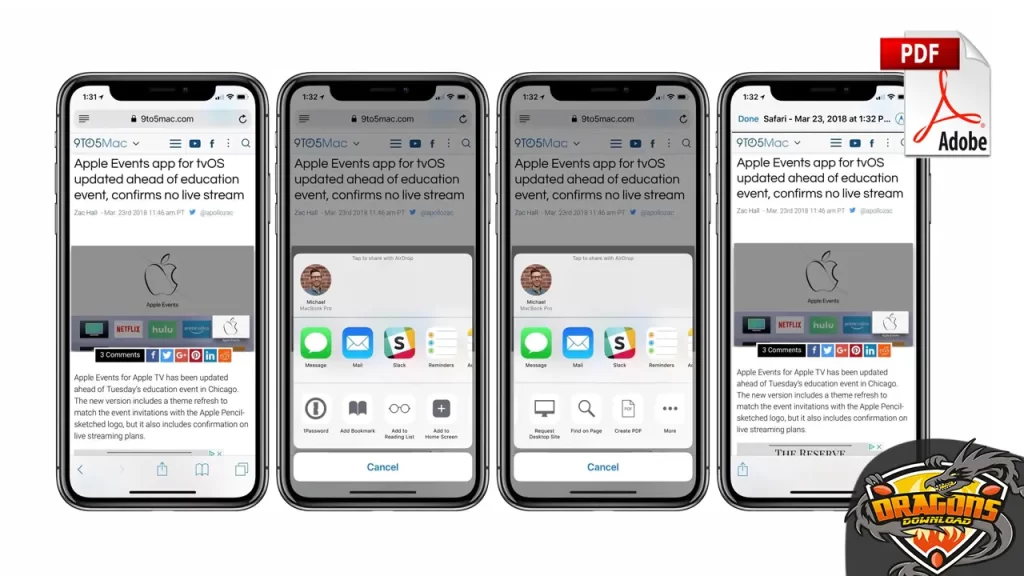
إن كنت ترغب في التعرف على طريقة حفظ صفحات الويب كاملة بصيغة PDF بدون برامج من خلال الأيفون أو الآيباد، فيجدر بك اتباع الخطوات التالية:
- قم بالحصول على لقطة من الشاشة المراد حفظها.
- يتم الضغط على الصورة المصغرة في يسار الصفحة من الأسفل.
- اضغط على الأمر ” Full Page”.
- اختر كلمة “تم”.
- يتم الضغط على الأمر ” Save PDF to Files”.
- اضغط على الأمر “حفظ”.
اقرأ أيضًا – أفضل طرق دمج ملفات بي دي اف في ملف واحد
طريقة حفظ صفحات الإنترنت كاملة بصيغة PDF بطريقة بسيطة
في بعض الأحيان قد ترغب في التعرف على كيفية حفظ صفحات الإنترنت كاملة بصيغة PDF بدون برامج؛ لكي تقوم باستخدامها مرة أخرى دون الحاجة إلى الاتصال بشبكة الإنترنت، وإليك الخطوات اللازمة لذلك على النحو الآتي:
- قم بتحويل صيغة صفحات الويب إلى ملف PDF من خلال تحميل تطبيق Adobe Acrobat أولًا من هنا.
- يتم تمرير الصفحة التي تشتمل على رابط ويب ترغب في تحويله.
- اضغط بزر الفأرة الأيمن على رابط الويب الظاهر.
- اختر الأمر ” Open Weblink as New Document”.
- يتم الضغط على الأمر “حفظ”.
أشهر أدوات حفظ صفحات الويب بصيغة PDF
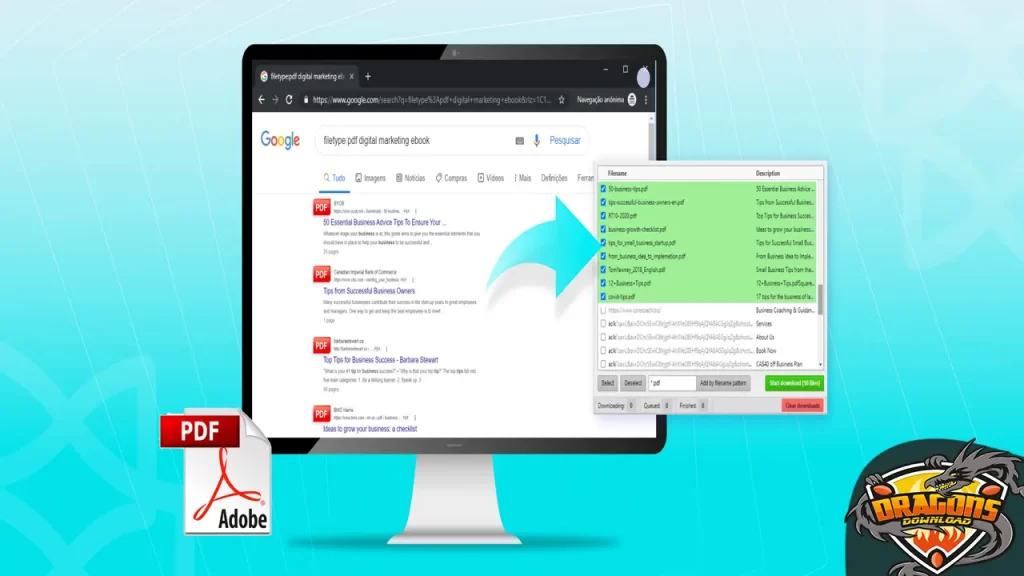
لا يزال الحديث عن كيفية حفظ صفحات الإنترنت كاملة بصيغة PDF بدون برامج قائمًا، ومن هنا نشير إلى وجود بعض الأدوات المميزة التي يمكنها أن تؤدي الغرض بهذا الخصوص، وإليك أشهر تلك الأدوات على النحو الآتي:
- أداة Adobe Acrobat:
توفر لك سهولة إنشاء ملف بي دي اف من صفحات الويب، كما أنها سهلة الاستخدام ولا تستغرق وقتًا طويلًا، ومن السهل تثبيتها على المتصفح الذي تستخدمه، وإليك رابط الوصول المباشر التالي:
- أداة Paperplane:
تلك الأداة هي الأفضل على الإطلاق إن كنت ترغب في تحويل صفحات الويب إلى صيغة PDF وحفظها على الجهاز الخاص بك.
حيث توفر لك سهولة نسخ رابط الصفحة التي ترغب في الحصول عليها، مع إمكانية لصق الرابط وتحديد نوع محتوى الويب، وكذلك اختيار حجم الصفحة والاتجاه والحصول على الملف، ويمكنك تحميل الأداة من خلال الرابط التالي:
اقرأ أيضًا – تحميل برنامج parallels desktop مجانا
أشهر تطبيقات حفظ صفحات الإنترنت كاملة بصيغة PDF
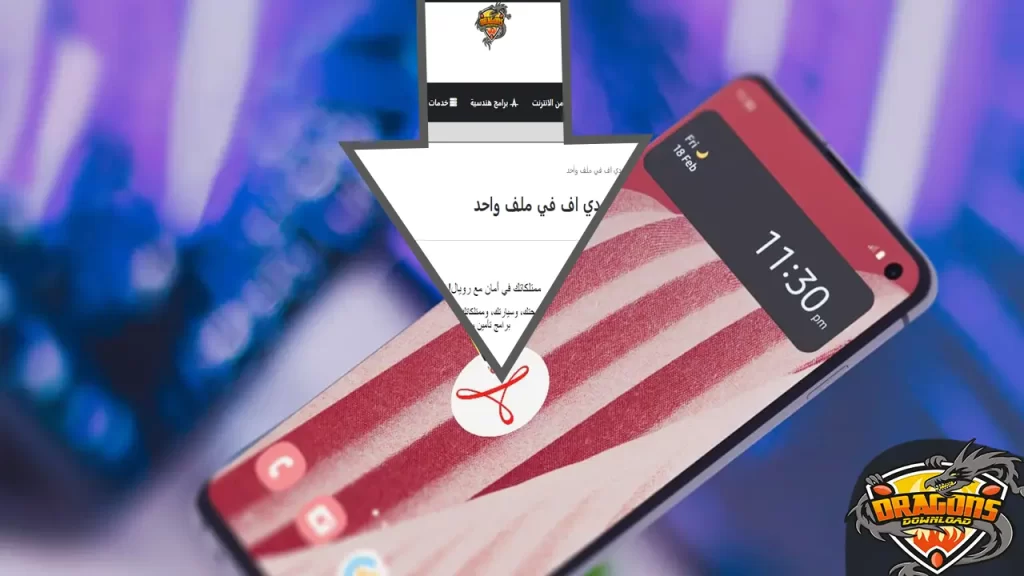
عقب التعرف على كيفية حفظ صفحات الإنترنت كاملة بصيغة PDF بدون برامج، وجب الإشارة إلى التطبيقات التي يمكنها أن تؤدي الغرض بهذا الخصوص، وقد جاءت كما التالي:
| اسم التطبيق | الرابط |
| Web to PDF | الرابط |
| Convert web to PDF app | الرابط |
| Convert Web Pages To PDF | الرابط |
| Xodo PDF Reader & Editor | الرابط |
| PDF Converter | الرابط |
| Web to PDF Converter – Html to | الرابط |
| AI PDF Reader: Convert, Edit | الرابط |
اقرأ أيضًا – تحميل برنامج dict plus للكمبيوتر والاندوريد والايفون
الأسئلة الشائعة عن حفظ صفحات الإنترنت كاملة بصيغة PDF
كيف تحفظ صفحة من النت بصيغة PDF؟
عقب الانتهاء من فتح صفحة الويب المراد حفظها، يتم الضغط على Ctrl + P لفتح قائمة الطباعة في المتصفح، ويتم اختيار Change من قائمة Destination، ثم يتم الضغط على الأمر Save as PDF، وبعدها يجب اختيار الأمر Save.
كيف تحفظ صفحات معينه في ملف PDF كبير؟
يتم رفع الملف المراد فصله، وبعدها يتم الضغط على الأمر “قص”، ثم اضغط على “فصل جميع الصفحات” لحفظ كافة الصفحات بصورة منفصلة، وبعدها يجب الضغط على زر “إعادة الضبط” لإلغاء كل علامات الفصل، ثم يتم الضغط على الأمر “حفظ”.
كيف تحفظ صفحة ويب على سطح المكتب؟
يتم التأكد من الاتصال بشبكة الإنترنت، ثم يتم فتح متصفح جوجل كروم، وبعدها يتم الانتقال إلى الصفحة التي ترغب في حفظها، وبعد ذك يتم الضغط على رمز المزيد من أعلى يسار الصفحة، ثم يتم الضغط على الأمر “حفظ”، ثم يتم اختيار المكان الذي ترغب في الحفظ داخله.
من خلال الفقرات السابقة بات من السهل التعرف على كيفية حفظ صفحات الإنترنت كاملة بصيغة PDF بدون برامج، وكذلك أشرنا إلى الطريقة التي تعتمد على استخدام البرامج والتطبيقات الإلكترونية؛ كي تعم الفائدة على الجميع.